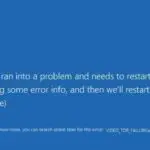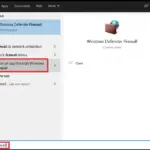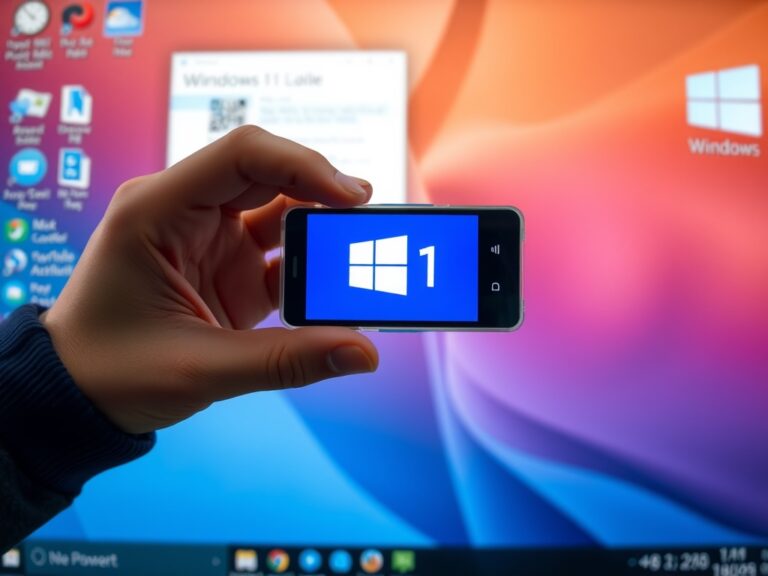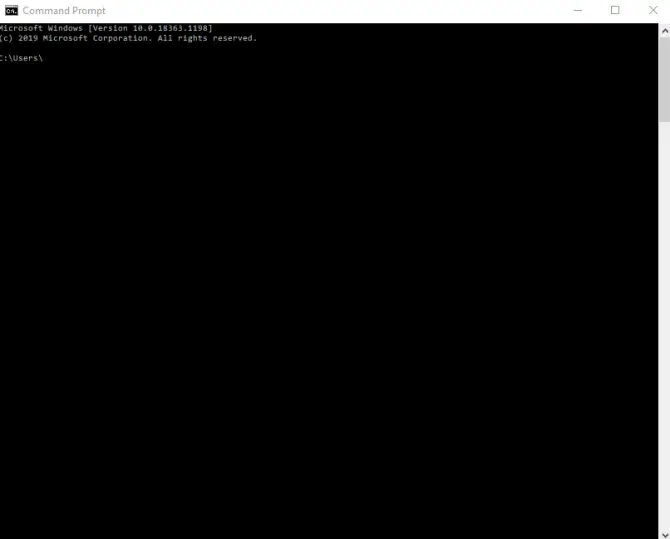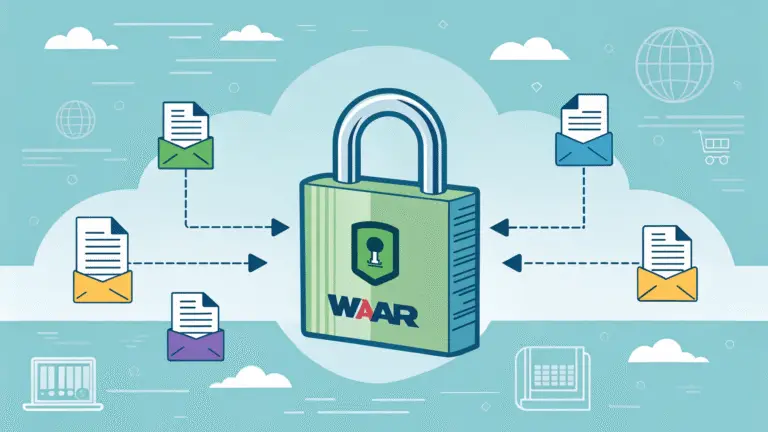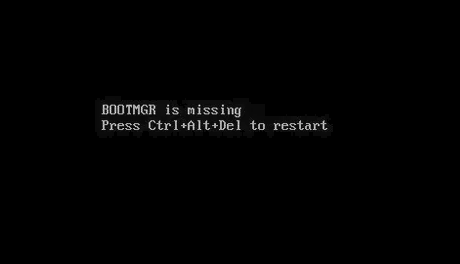如何修復 Windows 8 或 8.1 筆記本電腦中的觸摸板問題
將系統升級到 Windows 8 或 Windows 8.1 的用戶可能會注意到,他們的觸摸板開始出現問題,例如工作非常緩慢、有時卡住、滾動不起作用以及左鍵或右鍵單擊面臨問題。這個問題主要出現在聯想系統中,但現在很少有筆記本電腦持有者也抱怨。
一開始,您應該檢查您的系統中是否已經安裝了當前和兼容版本的觸摸板驅動程序。用戶也可以使用一些第三方軟件來解決這個問題,但這會對您的系統造成傷害。
在這裡,我們展示了一些技巧,您可以通過這些技巧克服 Windows 8 或 8.1 筆記本電腦上的觸摸板問題。
修復 Windows 8 或 8.1 筆記本電腦觸摸板問題
A. 硬件問題的故障排除:
1.按 Win+W 鍵開始搜索。
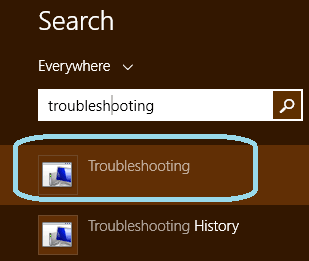
2.在搜索欄中寫入故障排除並單擊啟動選項。
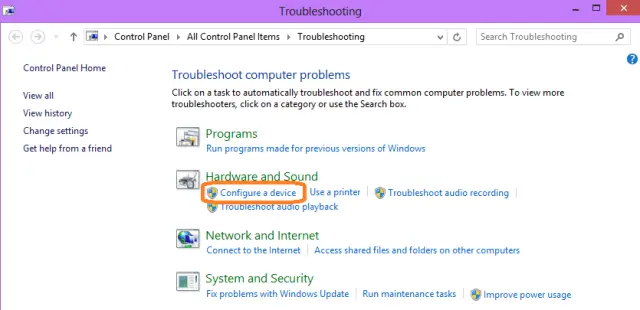
4.在硬件和聲音部分選擇 配置設備 。
5. 點擊 下一步,它會自動修復錯誤。
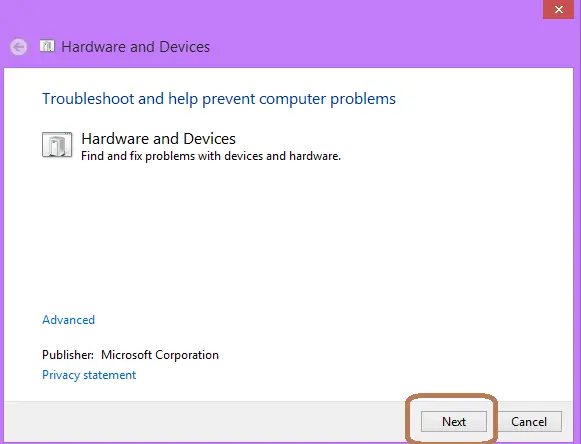
此過程將修復觸摸板錯誤。但是,如果您在排除故障後仍發現筆記本電腦出現錯誤,請嘗試以下提示。
必讀:在 Windows 8.1 中玩遊戲時鼠標運行緩慢的問題修復
B. 更改鼠標設置
6.在搜索選項中搜索 鼠標和触摸板設置。(您可以通過單擊“更改 PC 設置”然後單擊“ PC 和設備”來轉到此處。)
7. 單擊觸摸板部分中的 延遲 菜單。
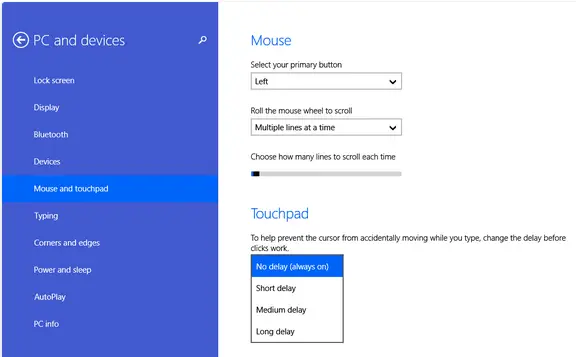
8. 選擇 無延遲(始終開啟)選項。
9. 保存並關閉設置。
C. 更新觸摸板驅動程序:
在嘗試這些技巧之前,您應該確保您的筆記本電腦中安裝了觸摸板驅動程序的更新版本。為此,將您的筆記本電腦與互聯網連接,轉到控制面板,然後在設備管理器中單擊鼠標和其他指點設備以將其展開。右鍵單擊觸摸板相關選項,然後單擊更新驅動程序軟件…稍後驅動程序將被更新。然後按照上面的書面提示進行操作。
現在所有與觸摸板相關的問題現在都將得到解決。這些是不會對您的觸摸板及其驅動程序造成傷害的簡單步驟。對於以下評論框中的任何相關問題評論。


![如何修復 Windows 10 內核電源 41 錯誤代碼?[解決了] 內核電源 41 錯誤代碼](https://infoacetech.net/wp-content/uploads/2022/08/9568-Kernel-Power-Error-41-Feature-Image-150x150.png)